window系统账户-电脑系统帐户完全独立
1.如何在一台电脑上设置两个账户?
2.亚马逊一个用虚拟系统一个用电脑系统会不会关联
3.操作系统为什么要采用账户方式
4.电脑两个账户怎么切换?
5.如何在电脑里设置两个账户?
如何在一台电脑上设置两个账户?
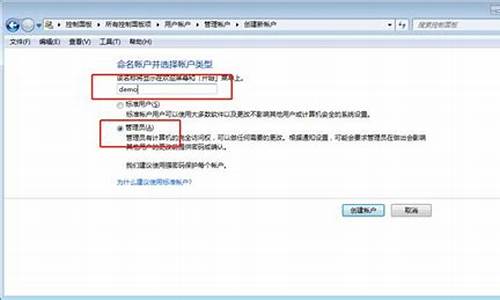
什么是用户账号
其实每当我们登录Windows XP系统的时候,第一步要做的就是在欢迎屏幕选择你的“用户名”,然后输入你的密码(如图1)。通常我们大家对这些都不太注意,这些都是Windows XP系统的用户账号。在Windows XP系统中用户账号的作用可不小,Windows XP系统作为一个多用户操作系统,它允许多个用户共同使用一台计算机,而账号就是用户进入系统的出入证。用户账号一方面为每个用户设置相应的密码、隶属的组、保存个人文件夹及系统设置,另一方面将每个用户的程序、数据等相互隔离,这样用户在不关闭计算机的情况下,不同的用户可以相互访问资源。
如果要想让自己的系统设置、程序和文件夹不让别人修改和看到,只要为其他的用户创建一个受限制的账号就可以了,而且你还可以使用管理员账号来控制别的用户,那样老王提出的问题就可以迎刃而解了。
Windows XP系统的用户管理内容,主要包括账号的创建、设置密码、修改账号等内容,可以通过打开“控制面板”中的“用户账户”或者“管理工具”来进行设置(如图2)。第一种方式采用图形界面。比较适合初学者使用,但是只能对用户账户进行一些基本的设置,第二种方式适合中、高级用户,能够对用户管理进行系统的设置。
对用户进行基本设置
双击控制面板上的“用户账户”图标,就可以启动用户账户管理程序(如图3)。
1.创建管理员用户账户
单击窗口中的“创建一个新账户”选项,在弹出的窗口中输入新账户的名称,比如“wangjieying”,然后单击“下一步”(如图4),在随后弹出的窗口中将要求选择账户的类型,默认类型为“计算机管理员”,单击“创建新账户”按钮,一个名为“wangjieying”的新管理员账户就建立起来了(如图5)。只有创建一个管理员账户以后,才能创建其他类型的账户。而我们在欢迎屏幕上所见到的用户账户“administrator”(管理员)为系统的内置账户用户,是在安装系统时自动创建的。
在Windows XP系统中,用户账户分为两种类型,一种是“计算机管理员”类型,另外一种是“受限”类型,两种类型的权限是不同的。“计算机管理员”拥有对计算机操作的全部权利,可以创建、更改、删除账户,安装、卸载程序,访问计算机的全部文件资料;而“受限”类型用户账户只能修改自己的用户名、密码等,也只能浏览自己创建的文件和共享的文件。
2.添加其他用户账户
创建其他用户账户时,比如老王为自己的孩子创建一个有权限限制的账户,单击“创建一个新账户”,然后在下一步操作中输入账户名称,比如“fish”,类型选择“受限”(如图6),单击创建账户按钮就可以创建一个名为“fish”的新账户了。
3.修改用户账户
用户账户建立后,可以对用户账户进行一系列的修改,比如设置密码、更改账户类型、修改账户、删除账户等。“受限”类型的账户,只能修改自己的设置,若修改其他用户账户,必须以计算机管理员身份登录。
单击需要修改的账户,比如刚才创建的“fish”,弹出修改账户的窗口,主要项目包括:
⑴更改名称:重新对于账户命名
⑵创建密码:为用户账户创建密码后,你在登录时必须输入。如果你已经设置密码,这里将变为“更改密码”、“删除密码”两个选项。
⑶更改:为用户账户选择新的(如图7),这个将出现欢迎屏幕的用户账户的旁边,也可以单击下面的“浏览”来选择你自己喜欢的图像,比如你自己的照片。
⑷更改账户类型:设置为“计算机管理员”或者“受限”类型。
我们在欢迎屏幕上可能看到还有一个“Guest”账户,它不需要密码就可以访问计算机,但是只有最小权限,不能更改设置、删除安装程序等。如果不希望其他人通过这个账户进入自己的爱机,可以在“用户账户”窗口中,单击“Guest”账户,在下一步操作中,选择“禁用来宾账户”,就可以关闭“Guest”账户了。
4. 启用快速切换用户功能
Windows XP系统可以在关闭自己的运行程序的情况下,切换到另一用户账户,各个用户之间的操作相互独立运行,这对于多个用户同时使用一台电脑时非常有用,比如大老王想处理一个重要资料,而自己的孩子正在下载MP3,这时候可以快速切换到自己的用户下,而孩子的MP3下载还正常运行着,相互不冲突。
要启动快速切换,可以在“用户账户”窗口中单击“更改用户登录或注销的方式”,在弹出的窗口中将“使用快速切换用户”项选中,然后单击“应用选项”按钮,就可以了(如图8)。
切换用户时,可以通过按下“Windows徽标键+L”,在弹出的欢迎屏幕上选择相应的用户,也可以通过按下“Ctrl+Alt+Del”组合键,启动任务管理器,然后执行“关机→切换用户”菜单命令,来实现切换用户的目的。
听我这一番指导,老王恍然大悟,原来使用用户这么简单,可是他竟然打破沙锅问到底,非要把怎样对用户高级管理教给他,比如禁止其他用户修改密码、冻结账户使用、删除用户等。
设置用户的高级管理
以管理员用户账户登录计算机,双击控制面板上的“管理工具”图标,在弹出的“管理工具”窗口中,依次执行“计算机管理”→“系统工具”→“本地用户和组”命令,单击“用户”选项,在右边的窗口中,就出现了本地的用户账户(如图9)。
1. 禁止用户修改密码:比如禁止“fish”用户修改密码,右击“fish”用户,在弹出的快捷菜单中,选择“属性”选项,然后在弹出的“fish属性”窗口中,将“用户不能更改密码”、“密码永不过期”两项选中,单击“确定”按钮,这样就不能随便更改账户密码了(如图10)。
2. 停止账户的使用:在上面的“fish属性”窗口中,将“账户已停用”选中,用户的账户将被冻结。
3. 删除账户:在需要删除的账户上单击鼠标右键,然后从快捷菜单中选择“删除”菜单命令。需要注意的是系统内置的管理员账户“administrator”不能被删除。
亚马逊一个用虚拟系统一个用电脑系统会不会关联
会。
亚马逊的关联是指同一个卖家在不同账号之间的关联。若使用虚拟系统和电脑系统,只要这些账号是同一个卖家所拥有,就会被视为关联。这是由于亚马逊对于同一卖家的多个账号有严格的规定,要求这些账号必须独立且不能相互关联。
操作系统为什么要采用账户方式
便于用户使用,便于用户信息组成。
简单来说,系统中的帐户可以跟QQ等即时通讯软件中的帐户相比较,例如我们可以申请一个QQ号码,配合自己设置的密码,这就成了一个QQ帐户。利用这个帐户我们可以登录QQ,并跟预先添加的其他好友聊天,使用QQ提供的各种服务。但是一个人也可以申请多个QQ号码,而且这些号码之间并不会互相影响,例如我们在第一个号码中添加的好友不会自动添加到第二个号码中。
通过使用Windows中的帐户,我们可以登录(可以是本地登录,也可以是网络登录)到Windows操作系统,使用相应的系统资源、查看自己的文件。除此之外,利用Windows的帐户我们还可以做到更多,例如每个帐户都有独立的收藏夹、我的文档文件夹、桌面快捷方式设置、Cookie等,每个用户用自己的帐户对系统进行的一般性设置都不会影响其他用户。
电脑两个账户怎么切换?
怎么在电脑设置2个用户可以切换
直接用户设置里添加一个用户即可。
1、打开电脑控制面板-找到用户账号这项-双击打开。
2、选择打开福理其他账户
3、弹出页选择创建一个新账户。
4、设置好创建账户,直接可以使用WIN+L来切换用户。
一台电脑怎么注册2个用户 并且同时使用 怎么切换
不知道什么叫注册2个用户,不知道什么意思啊,但是windows可以对系统设置多个用户,各个用户可以独立使用自己的帐户登陆进入windows来操作电脑,不知道是不是这个问题,这样的话就按照下面的步骤来做:
“开始”菜单--控制面板--用户帐户
里面默认是有一个超级管理员帐户(一般为administrator)和一个来宾帐户(guest),一般计算机没有特意设置新的帐户和密码时是默认直接使用的超级管理员帐户administrator进入系统的,要想设置新的帐户可以看里面的各种操作来自己进行,但是设置新的帐户时windows必须要先有一个管理员帐户,才能设置新的其他帐耿(有管理员帐户时此时就是受限的帐户了),这样在重新进入windows时就会出现让你选择帐户的界面,这样就可以用不同的帐户登陆系统了,在登陆系统后,点击“开始”菜单--注销--切换帐户,就可以换别的帐户进入系统了,这样的话就是2个帐户同时登陆到系统了,在同时使用,只是不要将帐户注销就行了,然后以后就可以选“切换帐户”来更换使用电脑的帐户了,只是不管怎样就只有一台电脑,能使用的人只有一个,只是帐户不一样而已,但是这样对于电脑的安全还是有一定好处的。
如果LZ是这个意思的话,那就这样吧,有什么问题再说。
电脑中有多个用户怎么切换?
1。切换方法,点击开始然后点注销就可以切换了,或者键盘快捷键WIN+L。
2。切换之后,切换掉的那个用户里运行的软件会自动关闭。
3。它不会影响电脑的处理速度。
4。以来宾账户进入,可以看到电脑里的文件,但是不能进行,系统的设置和更改。
5。来宾用户下载的东西会存在你的电脑里。
6。只要是东西就一定会占磁盘空间的。
7。设多用户不会对电脑产生不好的影响。也不会影响速度,也不会中毒。
而且还有助反病毒。
我的电脑有2个用户名我想切换另一个怎么切换
对于XP你若创建了新的管理员用户 你的系统会默认选择用你新建的帐户作为你的登录帐户 即使注销了也显示不出来 你可以在控制面板里面 用户帐户勾选使用快速用户切换 然后注销下试下 实在不行你就用你新建的帐户进去 我的电脑—右键管理—用户和组—删除新建的这个用户(你可能会问用新建的帐户进入的系统怎么还可以直接删除呢,这是微软工程师讨论的 咱暂时不讨论)然后注销 再次登录就是你以前的帐户了
在一个电脑中建立两个用户,如何在两个用户间切换?
第一步,左键单击电脑屏幕最左下边的开始, 第二步,在出来的选项里面点注销. 第三步,你会看到你点出来的框有两个选项,一个是注销,一个是切换用户 第四步,点切换用户, 等几分钟就OK了 很简单,你懂了吗?
电脑开机如何切换另一个帐号 200分
1、重新启动计算机,在启动画面出现后马上按下F8键,选择“带命令行的安全模式”。
2、运行过程结束时,系统列出了系统超级用户“administrator”和本地用户vk如“zhangbq”的选择菜单,鼠标单击“administrator”,进入命令行模式。
3、键入命令:“net user zhangbq 123456 /add”,强制将“zhangbq”用户的口令更改为“123456”。若想在此添加一新用户(如:用户名为abcdef,口令为123456)的话,请键入“net user abcdef 123456 /add”,添加后可用“net localgroup administrators abcdef /add”命令将用户提升为系统管理组“administrators”的用户,并使其具有超级权限。
4、重新启动计算机,选择正常模式下运行,就可以用更改后的口令“123456”登录“zhangbq”用户了。另外,zhangbq 进入 登入后在〔控制台〕→〔使用者帐户〕→选忘记密码的用户,然后选〔移除密码〕后〔等出〕 在登入画面中选原来的用户便可不需密码情况下等入 (因已移除了) 删除刚才新增的用户,在〔控制台〕→〔使用者帐户〕→选〔abcdef〕,然后选〔移除帐户〕便可
一个电脑如何设置2个用户?怎么弄?
具体操作过程:打开→设置→控制面板→用户帐户→创建一个新用户→输入新用户名 然后依次点下一步,创建.在更改拥护者帐户登录或注销的方式里面可以设置如下1.使用欢迎屏幕,在开机时就可以选择进入哪个用户了.2.使用快速用户切换,就是当你进入了一个用户时,在不注销此用户的情况下,再登录一个用户.快捷键很简单,按下win+L就可以了.同时可以使用两个用户工作,比如星际争霸 魔兽争霸之类只能单开的游戏,用1台电脑就可以实现双开了.快捷键快速切换支持2个或2个以上用户之间的切换.希望能解决你的问题.谢谢!
我有两个计算机管理员的帐户,如何切换?
打开电脑,在出现欢迎界面后同时按ctrl+alt+del,出现标准登录框,输入administrator与密码后回车,就可登录原来的帐号了,然后点开始,控制面板,点击管理工具,进入后再点击计算机管理,再点击新打开的窗口的左边的本地用户和组,再点用户,你会发现你新创的和原来的账户都有显示。然后双击你不要的那个账户,弹出属性对话框,在“帐户已停用前打钩”,这样你下次开机就不会有新帐户了,如你还想用,只要把钩取消就行。
我以前也出现这种情况的,现在好了
如何在电脑里设置两个账户?
什么是用户账号
其实每当我们登录Windows XP系统的时候,第一步要做的就是在欢迎屏幕选择你的“用户名”,然后输入你的密码(如图1)。通常我们大家对这些都不太注意,这些都是Windows XP系统的用户账号。在Windows XP系统中用户账号的作用可不小,Windows XP系统作为一个多用户操作系统,它允许多个用户共同使用一台计算机,而账号就是用户进入系统的出入证。用户账号一方面为每个用户设置相应的密码、隶属的组、保存个人文件夹及系统设置,另一方面将每个用户的程序、数据等相互隔离,这样用户在不关闭计算机的情况下,不同的用户可以相互访问资源。
如果要想让自己的系统设置、程序和文件夹不让别人修改和看到,只要为其他的用户创建一个受限制的账号就可以了,而且你还可以使用管理员账号来控制别的用户,那样老王提出的问题就可以迎刃而解了。
Windows XP系统的用户管理内容,主要包括账号的创建、设置密码、修改账号等内容,可以通过打开“控制面板”中的“用户账户”或者“管理工具”来进行设置(如图2)。第一种方式采用图形界面。比较适合初学者使用,但是只能对用户账户进行一些基本的设置,第二种方式适合中、高级用户,能够对用户管理进行系统的设置。
对用户进行基本设置
双击控制面板上的“用户账户”图标,就可以启动用户账户管理程序(如图3)。
1.创建管理员用户账户
单击窗口中的“创建一个新账户”选项,在弹出的窗口中输入新账户的名称,比如“wangjieying”,然后单击“下一步”(如图4),在随后弹出的窗口中将要求选择账户的类型,默认类型为“计算机管理员”,单击“创建新账户”按钮,一个名为“wangjieying”的新管理员账户就建立起来了(如图5)。只有创建一个管理员账户以后,才能创建其他类型的账户。而我们在欢迎屏幕上所见到的用户账户“administrator”(管理员)为系统的内置账户用户,是在安装系统时自动创建的。
在Windows XP系统中,用户账户分为两种类型,一种是“计算机管理员”类型,另外一种是“受限”类型,两种类型的权限是不同的。“计算机管理员”拥有对计算机操作的全部权利,可以创建、更改、删除账户,安装、卸载程序,访问计算机的全部文件资料;而“受限”类型用户账户只能修改自己的用户名、密码等,也只能浏览自己创建的文件和共享的文件。
2.添加其他用户账户
创建其他用户账户时,比如老王为自己的孩子创建一个有权限限制的账户,单击“创建一个新账户”,然后在下一步操作中输入账户名称,比如“fish”,类型选择“受限”(如图6),单击创建账户按钮就可以创建一个名为“fish”的新账户了。
3.修改用户账户
用户账户建立后,可以对用户账户进行一系列的修改,比如设置密码、更改账户类型、修改账户、删除账户等。“受限”类型的账户,只能修改自己的设置,若修改其他用户账户,必须以计算机管理员身份登录。
单击需要修改的账户,比如刚才创建的“fish”,弹出修改账户的窗口,主要项目包括:
⑴更改名称:重新对于账户命名
⑵创建密码:为用户账户创建密码后,你在登录时必须输入。如果你已经设置密码,这里将变为“更改密码”、“删除密码”两个选项。
⑶更改:为用户账户选择新的(如图7),这个将出现欢迎屏幕的用户账户的旁边,也可以单击下面的“浏览”来选择你自己喜欢的图像,比如你自己的照片。
⑷更改账户类型:设置为“计算机管理员”或者“受限”类型。
我们在欢迎屏幕上可能看到还有一个“Guest”账户......>>
我的电脑设置两个用户,怎么删除其中一个?
用你自已的用户登录进去,右击我的电脑——管川——本地用户和组——用户在用户里面右击你要删掉的那个管理员用户点删除就OK了。请看图:附件:
如何在电脑里设置两个账户?
什么是用户账号
其实每当我们登录Windows XP系统的时候,第一步要做的就是在欢迎屏幕选择你的“用户名”,然后输入你的密码(如图1)。通常我们大家对这些都不太注意,这些都是Windows XP系统的用户账号。在Windows XP系统中用户账号的作用可不小,Windows XP系统作为一个多用户操作系统,它允许多个用户共同使用一台计算机,而账号就是用户进入系统的出入证。用户账号一方面为每个用户设置相应的密码、隶属的组、保存个人文件夹及系统设置,另一方面将每个用户的程序、数据等相互隔离,这样用户在不关闭计算机的情况下,不同的用户可以相互访问资源。
如果要想让自己的系统设置、程序和文件夹不让别人修改和看到,只要为其他的用户创建一个受限制的账号就可以了,而且你还可以使用管理员账号来控制别的用户,那样老王提出的问题就可以迎刃而解了。
Windows XP系统的用户管理内容,主要包括账号的创建、设置密码、修改账号等内容,可以通过打开“控制面板”中的“用户账户”或者“管理工具”来进行设置(如图2)。第一种方式采用图形界面。比较适合初学者使用,但是只能对用户账户进行一些基本的设置,第二种方式适合中、高级用户,能够对用户管理进行系统的设置。
对用户进行基本设置
双击控制面板上的“用户账户”图标,就可以启动用户账户管理程序(如图3)。
1.创建管理员用户账户
单击窗口中的“创建一个新账户”选项,在弹出的窗口中输入新账户的名称,比如“wangjieying”,然后单击“下一步”(如图4),在随后弹出的窗口中将要求选择账户的类型,默认类型为“计算机管理员”,单击“创建新账户”按钮,一个名为“wangjieying”的新管理员账户就建立起来了(如图5)。只有创建一个管理员账户以后,才能创建其他类型的账户。而我们在欢迎屏幕上所见到的用户账户“administrator”(管理员)为系统的内置账户用户,是在安装系统时自动创建的。
在Windows XP系统中,用户账户分为两种类型,一种是“计算机管理员”类型,另外一种是“受限”类型,两种类型的权限是不同的。“计算机管理员”拥有对计算机操作的全部权利,可以创建、更改、删除账户,安装、卸载程序,访问计算机的全部文件资料;而“受限”类型用户账户只能修改自己的用户名、密码等,也只能浏览自己创建的文件和共享的文件。
2.添加其他用户账户
创建其他用户账户时,比如老王为自己的孩子创建一个有权限限制的账户,单击“创建一个新账户”,然后在下一步操作中输入账户名称,比如“fish”,类型选择“受限”(如图6),单击创建账户按钮就可以创建一个名为“fish”的新账户了。
3.修改用户账户
用户账户建立后,可以对用户账户进行一系列的修改,比如设置密码、更改账户类型、修改账户、删除账户等。“受限”类型的账户,只能修改自己的设置,若修改其他用户账户,必须以计算机管理员身份登录。
单击需要修改的账户,比如刚才创建的“fish”,弹出修改账户的窗口,主要项目包括:
⑴更改名称:重新对于账户命名
⑵创建密码:为用户账户创建密码后,你在登录时必须输入。如果你已经设置密码,这里将变为“更改密码”、“删除密码”两个选项。
⑶更改:为用户账户选择新的(如图7),这个将出现欢迎屏幕的用户账户的旁边,也可以单击下面的“浏览”来选择你自己喜欢的图像,比如你自己的照片。
⑷更改账户类型:设置为“计算机管理员”或者“受限”类型。
我们在欢迎屏幕上可能看到还有一个“Guest”账户,它不需要密码就可以访问计算机,但是只有最小权限,不能更改设置、删除安装程序等。如果不希望其他人通过这个账户进入自己的爱机,可以在“用户账户”窗口中,单击“Guest”账户,在下一步操作中,选择“禁用来宾账户”,就可以关闭“Guest”账户了。
4. 启用快速切换用户功能
Windows XP系统可以在关闭自己的运行程序的情况下,切换到另一用户账户,各个用户之间的操作相互独立运行,这对于多个用户同时使用一台电脑时非常有用,比如大老王想处理一个重要资料,而自己的孩子正在下载MP3,这时候可以快速切换到自己的用户下,而孩子的MP3下载还正常运行着,相互不冲突。
要启动快速切换,可以在“用户账户”窗口中单击“更改用户登录或注销的方式”,在弹出的窗口中将“使用快速切换用户”项选中,然后单击“应用选项”按钮,就可以了(如图8)。
切换用户时,可以通过按下“Windows徽标键+L”,在弹出的欢迎屏幕上选择相应的用户,也可以通过按下“Ctrl+Alt+Del”组合键,启动任务管理器,然后执行“关机→切换用户”菜单命令,来实现切换用户的目的。
听我这一番指导,老王恍然大悟,原来使用用户这么简单,可是他竟然打破沙锅问到底,非要把怎样对用户高级管理教给他,比如禁止其他用户修改密码、冻结账户使用、删除用户等。
设置用户的高级管理
以管理员用户账户登录计算机,双击控制面板上的“管理工具”图标,在弹出的“管理工具”窗口中,依次执行“计算机管理”→“系统工具”→“本地用户和组”命令,单击“用户”选项,在右边的窗口中,就出现了本地的用户账户(如图9)。
1. 禁止用户修改密码:比如禁止“fish”用户修改密码,右击“fish”用户,在弹出的快捷菜单中,选择“属性”选项,然后在弹出的“fish属性”窗口中,将“用户不能更改密码”、“密码永不过期”两项选中,单击“确定”按钮,这样就不能随便更改账户密码了(如图10)。
2. 停止账户的使用:在上面的“fish属性”窗口中,将“账户已停用”选中,用户的账户将被冻结。
3. 删除账户:在需要删除的账户上单击鼠标右键,然后从快捷菜单中选择“删除”菜单命令。需要注意的是系统内置的管理员账户“administrator”不能被删除。
这样可以么?
声明:本站所有文章资源内容,如无特殊说明或标注,均为采集网络资源。如若本站内容侵犯了原著者的合法权益,可联系本站删除。












